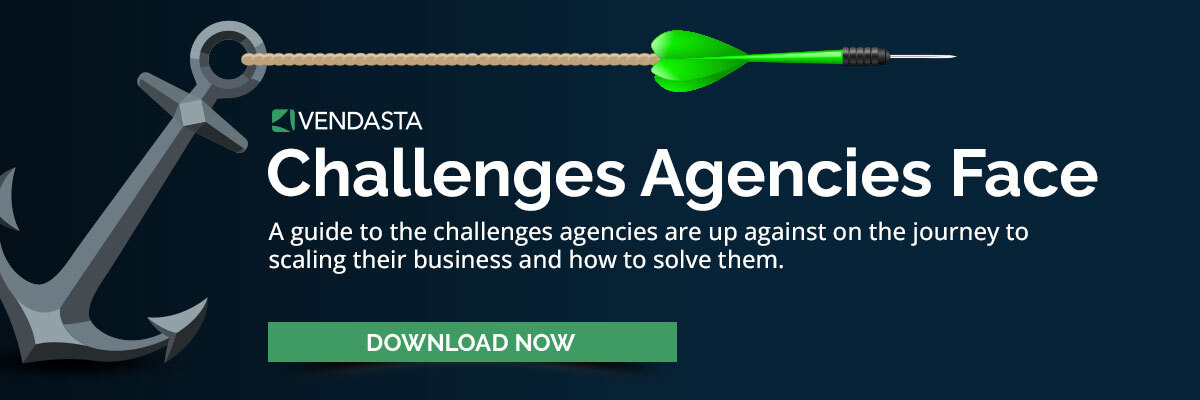Google Tag Manager للأعمال: ماذا وكيف ولماذا
نشرت: 2017-01-04جدول المحتويات
- ما هو Google Tag Manager؟
- ما الذي يجعل Google Tag Manager يستحق الاستخدام؟
- كيف نتجاوز الحواجز التقنية / منحنى التعلم؟
- كيف ستعرف أنها تعمل؟ ماذا لو كسرت شيئًا ما؟
- ما الذي يجعل Google Tag Manager يستحق الاستخدام؟
- استراحة المسرد
- ما هي العلامة؟
- ما هو الزناد؟
- ما هي الحاوية؟
- ما هو الإصدار؟
- ما هو المتغير؟
- حالات استخدام بسيطة
- كيف يمكنني إعداد Google Tag Manager؟
- كيف أقوم بتثبيت برنامج إدارة العلامات من Google على موقعي؟
- ووردبريس
- سكوير سبيس
- HTML مخصص
- آخر
- استكشاف الأخطاء وإصلاحها
- كيف أضيف علامات إلى موقع الويب الخاص بي؟
- كيف أقوم بإعداد Google Analytics في Google Tag Manager؟
- شفرة التتبع
- تتبع نقرة زر
- كيف أقوم بإعداد Google Adwords في برنامج إدارة العلامات من Google؟
- تتبع التحويل
- تجديد النشاط التسويقي
- كيف أقوم بإعداد Google Analytics في Google Tag Manager؟
- كيف أنشر العلامات على موقعي؟
- كيف أعرف أنه تم نشر العلامات الخاصة بي؟
- حالات الاستخدام المتقدمة
- كيف أضيف تأخيرًا زمنيًا إلى علامات تجديد النشاط التسويقي الخاصة بي؟
- كيف يمكنني تضمين Google Tag Manager في صفحات AMP الخاصة بي؟
- كيف أقوم بدفع حدث طبقة البيانات إلى Google Analytics؟
- ما هي بعض العلامات المخصصة التي يمكنني استخدامها للحصول على رؤى أفضل؟
- موارد Google Tag Manager
ما هو Google Tag Manager؟
Google Tag Manager هو أداة إنتاجية وتحليلات مصممة للمسوقين. سيوفر لك الوقت عند تنفيذ وتحديث علامات التتبع على مواقع الويب والتطبيقات وصفحات الجوال السريعة (AMP). بعبارات أبسط ، إنه نظام إدارة العلامات. يمكنك اختيار العلامات التي ترغب في تحميلها على موقع الويب الخاص بك ، ومتى وأين وكيف ترغب في تحميلها ، ثم نشرها دون كل أعمال الترميز الإضافية.
Google Tag Manager هو نظام إدارة العلامات الذي يتيح لك إدارة جميع علامات موقع الويب الخاص بك (Google Analytics ، Tracking Pixels ، Hotjar ، إلخ ...) من لوحة تحكم واحدة. بدلاً من القلق بشأن منطق الترميز والنفقات العامة لعشرات العلامات والأحداث التحليلية ، يمكنك إضافة Google Tag Manager لإدارة العلامات لموقعك الإلكتروني بالكامل.
ما الذي يجعل Google Tag Manager يستحق الاستخدام؟
تم تصميم Google Tag Manager ليستخدمه المسوقون (إعادة: سهل). بدلاً من وجود مطور يحتفظ بعلامات لموقعك (مواقعك) ، يمكن للمسوقين إدارة ما يريدون تتبعه بأنفسهم. إذا كانوا يريدون معرفة عدد المرات التي يتم فيها النقر فوق الزر ، أو يريدون معرفة معدل التحويل في حملة AdWords ، أو يريدون فقط ...
انتظر - ماذا قلت للتو؟
الحصول على أعضاء الفريق غير التقنيين لإدارة علامات الموقع؟ نعم! قطعاً!
ينتج المسوقون الكثير من المحتوى ، ومن الجدير تتبع أداء هذا المحتوى. نظرًا لأنهم هم من يهتمون بالأرقام وعليهم تقديم دليل على الأداء ، يجب أن يكونوا هم من يحدد البيانات التي يتم قياسها.
الآن ، أعرف ما تفكر فيه .... كيف أقوم بتعليم المسوقين غير التقنيين إضافة علامات التتبع والتحليلات المعقدة دون كسر الأشياء؟
يعد Google Tag Manager سهل الاستخدام لدرجة أن جدتي يمكنها القيام بـ 90٪ من العمل بقليل من التدريب. تتم إضافة كل علامة رئيسية من خلال نماذج بسيطة ، والتي لا تلغي الحاجة إلى تجربة الترميز فحسب ، بل توفر أيضًا الكثير من الوقت عن طريق تقليل احتمالية حدوث أخطاء.
بالنسبة للمسوقين غير التقنيين ، من السهل جدًا تعليمهم كيفية القيام بالأساسيات مثل:
- إضافة تحليلات جوجل و Adwords
- إضافة تتبع الحدث على دعواته للعمل
- إضافة اختبار أ / ب من خلال Google Optimize
- إضافة نصوص طرف ثالث أو تتبع بكسل
من السهل. إذا كان بإمكانك استخدام البريد الإلكتروني ، يمكنك استخدام برنامج إدارة العلامات من Google.
كيف يمكننا الحفاظ على مراقبة الجودة باستخدام برنامج إدارة العلامات من Google؟
إدارة العلامات لديها بعض الميزات الرائعة. أولاً ، إذا كنت لا ترغب في تسليم مفاتيح التتبع إلى المسوق ، فيمكنك منحهم حق الوصول لتحديث البرامج النصية دون منح حق الوصول للنشر على الموقع المباشر. بهذه الطريقة ، يمكن لمطور البرامج الخاص بك فحص أي تغييرات قبل نشرها.
هناك أيضًا أداة معاينة سهلة الاستخدام تخبرك بالضبط بالبرامج النصية التي يتم تشغيلها وتلك التي لا تعمل. هذه لقطة شاشة لها تعمل على مدونتنا. قد يستغرق الأمر بعض الوقت حتى تعتاد على ذلك ، ولكن ينتهي بك الأمر مع صورة واضحة تمامًا عن البرامج النصية التي يتم تشغيلها ولماذا.
كما هو الحال مع أي شيء - سيساعد وجود عملية صلبة حول كيفية تنفيذ العلامات في الحفاظ على الجودة وبناء الثقة لدى مستخدمي إدارة العلامات.
استراحة المسرد
ما هي العلامة؟
تشير العلامة في هذا السياق عادةً إلى جزء من جافا سكريبت ستضيفه إلى موقع الويب الخاص بك لأغراض التتبع. لذلك ، على سبيل المثال ، إذا قمت بتضمين Google Analytics على موقع الويب الخاص بك ، فيمكنك تضمين علامة البرنامج النصي الخاصة بهم.
لا تقتصر العلامات في Google Tag Manager على النصوص البرمجية فقط ، ولكنها ما ستستخدمه 90٪ من الوقت.
ما هو الزناد؟
المشغل هو قاعدة تخبر Google Tag Manager متى يتم تنشيط علامة. إنها مجموعة من المعلمات التي يتحققها GTM لمعرفة متى (ومتى لا) لتنشيط علامة.
لنفترض أنك تريد تضمين Google Analytics في جميع الصفحات ، أو تجديد النشاط التسويقي في AdWords على صفحاتك المقصودة فقط أو تتبع النقرات على أزرار محددة في جميع أنحاء موقعك - تساعد المشغلات في إدارة كل هذا المنطق.
ما هي الحاوية؟
تحتوي الحاوية على مجموعة من العلامات والمشغلات والمتغيرات. يمكنك استخدام علامات النص البرمجي للحاوية لتثبيت برنامج إدارة العلامات من Google على موقعك.
ما هو الإصدار؟
يمثل الإصدار مجموعة من التغييرات على العلامات والمحفزات والمتغيرات. في كل مرة تنشر فيها على موقع الويب الخاص بك ، فأنت تقوم بإنشاء نسخة جديدة بشكل فعال. تساعدك الإصدارات على البقاء منظمًا من خلال السماح لك بمراجعة جميع تغييراتك في مكان واحد ، وإذا ارتكبت خطأ ، فيمكنك الرجوع إليه بسهولة وتصحيحه.
ما هو المتغير؟
يمثل المتغير جزءًا من المعلومات التي تريد الرجوع إليها في العلامات والمحفزات. يحتوي Google Tag Manager على عدد من المتغيرات المضمنة مثل عنوان url للصفحة وفئة النقر وعنوان url المستهدف وما إلى ذلك التي يمكنك الرجوع إليها.
مثال : تنشيط العلامات فقط عندما تحتوي {{page url}} على "login.html" ، قم بتمرير {{target url}} عند النقر فوق الأزرار التي تحتوي على {{click class}}.
يمكنك أيضًا تحديد المتغيرات المخصصة الخاصة بك إذا كنت ترغب في الحصول على القليل من الهوى.
حالات استخدام بسيطة
فيما يلي بعض حالات الاستخدام البسيطة لبرنامج Google Tag Manager. ضع في اعتبارك هذه الإرشادات عندما تبدأ رحلتك مع Google Tag Manager ، وموردًا لتدريب الآخرين.
كيف يمكنني إعداد Google Tag Manager؟
هذه عملية مباشرة للغاية تسير في شيء كالتالي:
- أضف اسم حساب
- استخدمنا "Vendasta" لاسم حسابنا
- أضف حاوية كاسم آخر
- استخدمنا حاويات منفصلة لمدونتنا وموقعنا الإلكتروني وصفحاتنا المقصودة
- اختر فئة
- على الأرجح أنك تريد فقط استخدام الويب أو AMP
لا تقلق بشأن اتباع أسماء الحاويات النموذجية الخاصة بهم. اتصل بهم بكل ما هو منطقي لك ولفريقك.
لتثبيت برنامج Google Tag Manager الخاص بنا على Vendasta.com ، نستخدم حسابًا واحدًا به العديد من الحاويات لأقسام مختلفة من موقعنا على الويب. تستخدم المدونة وموقع الويب الرئيسي وموقع الدعم وعدد قليل من الآخرين حاويات مختلفة من إدارة العلامات حتى نتمكن بسهولة من تتبع التحويل في الصومعة والعلامات الأخرى حسب الحاجة للبقاء منظمًا.
بعد تحديد حسابك والموافقة على اتفاقية شروط الخدمة ، يمكنك تثبيت Google Tag Manager على موقع الويب الخاص بك.
كيف أقوم بتثبيت برنامج إدارة العلامات من Google على موقعي؟
أول شيء أولاً: تحتاج إلى إنشاء حساب مدير العلامات وحاوية. بعد ذلك ، ستحصل على نافذة منبثقة تحتوي على التعليمات.
تفقد مكانك؟ العودة إلى المسار الصحيح أمر سهل.
علامة التبويب المسؤول -> حدد الحساب والحاوية -> "تثبيت برنامج إدارة العلامات من Google".
إذا لم تتمكن من وضع علاماتك في المكان الصحيح ، فهذه ليست نهاية العالم — فقط حاول أن تجعلها قريبة قدر الإمكان.
فيما يلي إرشادات سريعة حول تثبيت Tag Manager على بعض أكثر أنظمة إدارة المحتوى شيوعًا.
- تثبيت Google Tag Manager على WordPress
- تثبيت Google Tag Manager على Squarespace
HTML مخصص
الآن ، إذا كنت مثلي وقمت بالبحث في رأسك أن علامات النص يجب أن تذهب فقط في الجزء السفلي من المصدر الخاص بك على طول علامة الجسم ، فقد تكون هذه التعليمات بمثابة صدمة قليلاً. إنهم لا يتصيدون - إنهم جادون للغاية. لتحقيق أقصى استفادة من تثبيت مدير العلامات الخاص بك ، ستحتاج إلى التأكد من حصولك على مقتطفات الشفرة هذه في أقرب مكان ممكن من أعلى علامة الرأس ، ونفس القصة لعلامة الجسم.
آخر
هل تستخدم نظام إدارة محتوى آخر وتحتاج إلى بعض المساعدة؟ أخبرنا ويمكننا إضافته إلى قائمة البرامج التعليمية الخاصة بنا.
استكشاف الأخطاء وإصلاحها
إذا كنت تواجه أي مشكلة في تحميل برنامج إدارة العلامات من Google ، فجرّب ما يلي:
- قم بإيقاف تشغيل النافذة المنبثقة / مانع الإعلانات لموقع الويب الخاص بك
- تثبيت Tag Assistant (مرتبط في قسم الموارد لدينا أسفل هذه المشاركة)
- اطلب المساعدة هنا أو على مجتمع Google+ (المرتبط أدناه)
كيف أضيف علامات إلى موقع الويب الخاص بي؟
كيف أقوم بإعداد Google Analytics في Google Tag Manager؟
- أنشئ علامة جديدة
- أطلق عليها اسمًا على غرار "شفرة تتبع GA"
- انقر فوق قسم تكوين العلامة
- حدد Universal Analytics من القائمة التي تظهر
- يمكنك أيضًا استخدام التحليلات الكلاسيكية ، ولكن من الأفضل لك استخدام Universal
- أضف معرّف تتبع Google Analytics
- يمكنك ترك باقي الإعدادات بمفردها
- يجب أن يكون نوع المسار افتراضيًا على "عرض الصفحة"
- إذا كنت ترغب في تمكين تحسين إحالة الرابط ، فيمكنك القيام بذلك ضمن القسم المتقدم
- انقر فوق حفظ
- انقر فوق قسم التشغيل
- حدد كل الصفحات من القائمة التي تظهر
- يمكنك إضافة صفحات أو استثناءات أو ضبط المشغلات الخاصة بك لاستبعاد بيئات الاختبار الخاصة بك أو أماكن أخرى حيث لا تعمل عوامل تصفية عناوين IP في Google Analytics على استبعاد حركة المرور
- انقر فوق حفظ
- انشر على موقعك
- هاهو! تتبع Google Analytics مباشر
كيف أتتبع حدث النقر على الزر في Google Analytics باستخدام Google Tag Manager؟
- أنشئ علامة جديدة
- سمها بشيء ذي صلة بنقرة الزر
- انقر فوق قسم تكوين العلامة
- حدد إصدار التحليلات الذي تختاره عند إعداد شفرة التتبع الخاصة بك
- أضف معرّف تتبع Google Analytics
- قم بتعيين "حدث" كنوع المسار
- حدد الفئة
- هذه هي المجموعة الأوسع لحدث ما ، لذا ضع ذلك في الاعتبار عند اختيار ما تريد الدخول إليه
- اضبط الإجراء
- في هذه الحالة ، سيكون الأمر "نقرة على زر" ، ولكن إذا أردت التتبع متى رأى شخص ما نافذة منبثقة ، فقد يكون لديك إجراء "معروض منبثق" أو "مغلق منبثق"
- ضع التسمية
- فكر في هذا كمرجع إلى المحتوى
- فكر في المستقبل - كيف ستجد هذا الحدث لاحقًا؟
- نصيحة: يمكنك إضافة هذه المعلومات ديناميكيًا بالنقر فوق كتلة lego واختيار انقر فوق فئات ← انقر فوق نص
- عيّن القيمة
- إذا كنت تدير موقعًا للتجارة الإلكترونية ، فسيصبح هذا أكثر قيمة
- هذا يشبه القيمة الافتراضية للدولار المرتبطة بهذا الحدث
- على سبيل المثال ، في كل مرة يتم فيها النقر فوق هذا الزر ، ما هي قيمة عملك؟
- نتيجة عدم التفاعل
- هذا يسأل عما إذا كان هذا الحدث يحسب وينفي "الارتداد" أم لا
- إذا تم التعيين على False ، فسيتم اعتبار الحدث مثل زيارة صفحة ثانية على موقع الويب الخاص بك
- القاعدة العامة: إذا كان الحدث عبارة عن حدث تحويل ، فإن النتيجة غير التفاعلية = خطأ
- انقر فوق قسم التشغيل
- إنشاء مشغل جديد حدد انقر فوق → جميع العناصر
- اسم المشغل "النقر على زر"
- اختر "بعض النقرات" (بدلاً من كل النقرات)
- قم بتعيين معرف النقر أو انقر فوق الفصل لمطابقة الزر الموجود على موقعك
- انقر فوق "حفظ" على المشغل الخاص بك
- انقر فوق "حفظ" على علامتك
- انشر على موقعك
- هاهو! سيتم تشغيل حدث النقر فوق الزر Google Analytics
كيف أقوم بإعداد Google Adwords في برنامج إدارة العلامات من Google؟
تتبع التحويل
- أنشئ علامة جديدة
- أطلق عليها اسم "تتبع تحويل Adwords"
- انقر فوق قسم تكوين العلامة
- حدد تتبع تحويل Adwords من القائمة
أدخل معرّف التحويل وتسمية التحويل والقيمة - قم بإعداد المشغلات الخاصة بك
- تريد أن تطلق النار عند النقر على زر؟ راجع دليلنا حول كيفية إجراء تتبع النقرات أعلاه
- تريد أن تبدأ على صفحة معينة؟ ما عليك سوى تعيين المشغل لإطلاقه عندما يتطابق عنوان URL للصفحة مع ما تبحث عنه
- احفظ وانشر
تجديد النشاط التسويقي
- أنشئ علامة جديدة
- أطلق عليها اسم "Adwords Remarketing"
- انقر فوق قسم تكوين العلامة
- حدد Adwords Remarketing من القائمة
- أدخل معرف التحويل الخاص بك ، وتسمية التحويل
- قم بإعداد المشغلات الخاصة بك
- تريد أن تطلق النار عند النقر على زر؟ راجع دليلنا حول كيفية إجراء تتبع النقرات أعلاه
- تريد أن تبدأ على صفحة معينة؟ ما عليك سوى تعيين المشغل لإطلاقه عندما يتطابق عنوان URL للصفحة مع ما تبحث عنه
- احفظ وانشر
كيف أنشر العلامات الخاصة بي على موقعي؟
عندما تكون جاهزًا للنشر ، يمكنك القيام بذلك فورًا بالضغط على زر النشر الأحمر الكبير. سيُطلب منك تحديد ما تنشره باسم ووصف. يمكنك تخطي هذا إذا أردت ، ولكنه بالتأكيد يستحق دقيقة أو دقيقتين إذا كنت جزءًا من فريق إدارة العلامات.

أخيرًا ، يمكنك تحديد الإصدار الذي ترغب في النشر إليه. إذا كانت لديك بيئة تطوير أو مرحلة مرحلية ، وتريد اختبار علاماتك هناك أولاً ، يمكنك القيام بذلك عن طريق تغيير "النشر إلى البيئة" هنا.
يرى؟ لم يكن ذلك صعبًا! أنت الآن تعمل تمامًا مثل كل هؤلاء المطورين برسائل التزامهم الرائعة.
كيف أعرف أنه تم نشر العلامات الخاصة بي؟
غالبًا ما أتحقق من المصدر للبحث عن علامة نصية جديدة ، أو أشاهد الأحداث المباشرة في Google Analytics أثناء اختبار العلامات الجديدة.
هناك طريقة سهلة للتأكد من أن علاماتك تعمل كما هو متوقع وهي عرض موقع الويب الخاص بك في وضع المعاينة. سيخبر خيار "معاينة" في القائمة المنسدلة "نشر" برنامج إدارة العلامات من Google بفتح قائمة تصحيح الأخطاء عند زيارة موقع الويب الخاص بك.
بمجرد تنشيط وضع المعاينة ، ستتمكن من الانتقال إلى موقع الويب الخاص بك ومشاهدة وحدة تحكم المعاينة. إذا كنت تواجه مشكلة في ظهور وحدة التحكم ، فتحقق مما يلي:
- تحقق من تثبيت مدير العلامات على موقع الويب الخاص بك
- تأكد من أنك لا تستخدم مانع النوافذ المنبثقة
- لا يحظر كل منهم Google Tag Manager ، لكن البعض يفعل!
- حاول مشاركة المعاينة على متصفح مختلف
- في بعض الأحيان ، قد تتعرض جلستك للتنصت ولن تعمل ، لكن المشاركة ستتجاوز هذه المشكلة
ستظهر لك وحدة تحكم المعاينة العلامات التي تم تحميلها بنجاح على موقع الويب الخاص بك ، والتي لم يتم تحميلها. هذا أمر معقد للغاية بحيث لا يمكن عرضه في لقطات الشاشة ، لذلك سيتعين عليك الخوض في العملية لمعرفة ذلك. إذا كنت تواجه مشكلة ، أو تريد برنامجًا تعليميًا ، فأخبرنا بذلك في التعليقات أدناه وسنقدم لك برنامجًا تعليميًا واحدًا فقط.
حالات الاستخدام المتقدمة
كيف أضيف تأخيرًا زمنيًا إلى علامات تجديد النشاط التسويقي الخاصة بي؟
كان هذا الأمر أكثر تعقيدًا ، وكان يتضمن علامات جافا سكريبت مخصصة ، لكن Google أضافت "Timer" لتشغيل هذا التشغيل بعد عدد محدد من المللي ثانية. يمكنك بسهولة إنشاء واحدة من هذه عن طريق إضافة وملء مشغل مؤقت جديد.
إن الإعدادين اللذين تحتاجهما حقًا إلى الانتباه لهما هما الفاصل الزمني والحد.
لنفترض أن الفاصل الزمني لدينا مضبوط على 30 ثانية. سيتم إطلاقه بعد ذلك كل 30 ثانية حتى يتم الوصول إلى الحد الأقصى. إذا أردنا إطلاقه مرة أو مرتين فقط ، فعلينا التأكد من وجود حد.
يمكنك تعيين شروط أخرى لتمكين هذا المشغل فقط على صفحات معينة ، أو البدء بعد أحداث أخرى مثل نقرات الأزرار ، إلخ ...
كيف يمكنني تضمين Google Tag Manager في صفحات WordPress AMP الخاصة بي؟
إذا كنت مهتمًا بمعرفة ماهية AMP وسبب أهميتها ، فيجب عليك التحقق من منشورنا حول هذا الموضوع هنا.
TL ؛ DR (طويل جدًا ؛ لم يقرأ) في هذا الأمر هو أن تمكين Accelerated Mobile Pages (AMP) أمر لا بد منه لأي موقع ويب تريد ترتيبه على Google.
ضع في اعتبارك أن AMP لا تسمح بمعظم نصوص التتبع النصية ، لذلك لن تحصل على نفس المرونة من إدارة العلامات التي قد تكون معتادًا عليها. هذا لا يزال جديدًا جدًا ، لذا ستتم إضافة دعم إضافي للبرنامج النصي على أساس مستمر.
يوصي هذا البرنامج التعليمي باستخدام ثلاثة مكونات إضافية مخصصة لتمكين AMP وإضافة شفرة التتبع. هذه ليست الطريقة المثلى لتمكين Google Tag Manager ، ولكنها ستعمل مع John Smith المسوق للبدء حتى يتمكن من مناقشة مطور لإعداد حل أفضل.
ابدأ بإنشاء حاوية Google Tag Manager جديدة لموقعك على الويب. هذه المرة ، بدلاً من تحديد الويب ، حدد AMP. قم بتدوين تفاصيل التثبيت لكل من أقسام الرأس والجسم.
احصل على AMP على WordPress
إذا لم يكن لديك بالفعل AMP على موقع WordPress الخاص بك ، فستحتاج إليه. أسهل طريقة للتخلص من ذلك هي تثبيت وتمكين المكون الإضافي AMP الرسمي هنا.
تفعيل GTM في AMP
بعد ذلك ، قم بتمكين Google Tag Manager في AMP! أوصي بالقيام بذلك من خلال مكونين إضافيين.
- أولاً ، احصل على Yoast
- ثم ، احصل على الملحق Yoast لتكامل AMP /
بمجرد تثبيت هذه العناصر وتمكينها ، ستتمكن من إضافة رمز حاوية Google Tag Manager في قسم AMP الفرعي بقائمة Yoast.
ملاحظة: سيمنحك Google Tag Manager نفس علامات الرأس والجسم. يمكنك إضافة علامات النص الرئيسي والجسمي في هذه المساحة للتتبع بشكل فعال. لإضافة GTM إلى صفحات AMP الخاصة بك وفقًا لمواصفات Google ، سيتعين عليك إضافة خطافات في المكون الإضافي WordPress AMP نفسه.
كيف أقوم بدفع حدث طبقة البيانات إلى Google Analytics؟
الآن ، لقد تجنبت عن قصد الحديث عن طبقة البيانات لأنه قد يكون أمرًا شاقًا للغاية بالنسبة لمسوق John Smith ، وهو جديد تمامًا في Google Tag Manager. ومع ذلك ، فإن طبقة البيانات هي قلب وروح برنامج إدارة العلامات من Google ، ويصبح استخدامها أسهل أثناء العمل معها.
لنفترض أن لديك عملية تحقق مخصصة للغاية من النموذج ، أو أن هناك حدثًا آخر أكثر تعقيدًا من المشغلات القياسية. كيف يمكنك تتبع هذه؟ الجواب هو طبقة البيانات.
يعد إطلاق حدث مخصص أمرًا سهلاً للغاية ، ولكن إذا أفسدت الأمر ، يمكنك كسر تثبيت Google Tag Manager. تأكد من اتباع هذا الدليل!
مستعد؟ هيا بنا نبدأ.
أولاً ، نريد التأكد من عدم قيامنا بالكتابة فوق dataLayer ، ولكننا نريد أيضًا تهيئته إذا لم يكن موجودًا حتى لا نلقي بأخطاء JS. نقوم بذلك عن طريق تعيينه إلى window.dataLayer إذا كان موجودًا ، وإلا فإنه يتحول إلى مصفوفة فارغة.
window.dataLayer = window.dataLayer || [] ؛
الحق سهلة؟ الآن ندفع حدثًا إليه تمامًا كما نضيف حدثًا إلى مصفوفة. في هذه الحالة ، أريد إخطار مدير العلامات بأن نموذج العرض الذي أرسلته كان صالحًا.
window.dataLayer.push ({'event': 'demoform_valid_submit'}) ؛
يتضمن تتبع ذلك في إدارة العلامات مزيدًا من العمل المشغول لإعداد البنية التحتية ، لكننا على وشك الانتهاء.
أولاً ، انتقل إلى المتغيرات الخاصة بك وتأكد من تمكين متغير "الحدث" المدمج.
بعد ذلك ، نقوم بإنشاء مشغل "حدث" جديد عليه اسم أحداثنا. تحتاج إلى تمكين هذا النوع المتغير لإنشاء هذا المشغل ، لذا تأكد من القيام بذلك!
أخيرًا ، يمكنك إضافة عبارات إضافية إلى المشغل في حالة رغبتك فقط في إطلاقه في بعض الصفحات.
كل ما عليك فعله الآن هو إضافة علامة حدث Google Analytics مع هذا باعتباره المشغل ، وقد انتهيت!
موارد إدارة العلامات من Google
- دورة إدارة العلامات في Google من أكاديمية Analytics
- بداية رائعة لنشر مدونة على GTM و JavaScript
- مجتمع المستخدم على جوجل بلس
- وصفات Luna Metrics GTM
- ملحق Google Tag Assistant
- 60+ مقتطفات رمز GTM